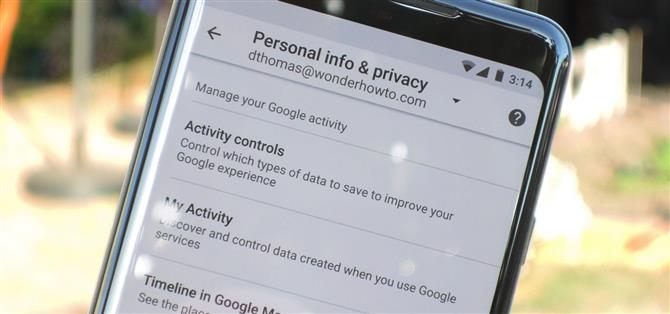Zagrożenia dla Twojej prywatności i bezpieczeństwa są wszędzie, więc ochrona Twoich danych powinna być najwyższym priorytetem dla każdego, kto ma smartfon. Jednak jednym z zagrożeń, które wielu ludzi przeoczyło, jest firma, która dostarcza system operacyjny na telefon z Androidem – Google.
Google oferuje wiele świetnych programów i usług za darmo. Ale jeśli Google nie pobiera opłat za te usługi, jak mogą być najcenniejszą marką na świecie? Odpowiedź jest prosta: jeśli produkt jest darmowy, jesteś produktem. Google stwierdził, że reklamodawcy są skłonni zapłacić więcej pieniędzy niż konsumenci.
Jeśli Google umieści swoje oprogramowanie w jak największej liczbie rąk, będzie mógł zbierać wystarczającą ilość danych, by oferować wysoce ukierunkowane reklamy. Firmy są skłonne płacić duże pieniądze komuś, kto może zapewnić, że ich reklamy docierają do docelowych odbiorców, a Google właśnie to robi. Jednak Google osiąga to poprzez gromadzenie ogromnych ilości danych o użytkowaniu i innych informacji od ludzi, którzy korzystają z ich wolnego oprogramowania – w tym Androida.
 Tylko niektóre informacje, które Google zbiera o Tobie dla reklamodawców. Obraz w Google Analytics / YouTube
Tylko niektóre informacje, które Google zbiera o Tobie dla reklamodawców. Obraz w Google Analytics / YouTube
Smartfony zawierają mnóstwo informacji osobistych, które mogą dopasować potencjalnego klienta do doskonale ukierunkowanej reklamy, więc Google korzysta z danych znajdujących się na urządzeniu, aby dowiedzieć się, kim jesteś i co lubisz. Ale nie musisz bezradnie patrzeć, jak Google zbiera Twoje dane – możesz zabezpieczyć się poniższymi wskazówkami.
Wskazówka nr 1: Rezygnacja z personalizacji reklam
Korzystając z tzw. Identyfikatora reklamowego, Google udostępnia reklamodawcom potencjalnie możliwe do zidentyfikowania informacje o Tobie, takie jak Twoja lokalizacja i używane aplikacje. Wired ma niesamowity artykuł, który pokazuje, w jaki sposób dane te mogą być wykorzystywane przez dowolną osobę (nie tylko przez korporacje).
Google zapewnia pewną kontrolę nad tymi danymi, umożliwiając zrezygnowanie ze spersonalizowanych reklam. W ten sposób uniemożliwisz dostęp do swojego niepowtarzalnego identyfikatora wyświetlania reklam aplikacjom i reklamodawcom. Aby zrezygnować, przejdź do głównego menu ustawień telefonu i wybierz „Google”. Następnie wybierz opcję „Reklamy” i wybierz „Rezygnacja z personalizacji reklam”, aby ją wyłączyć.


Tip # 2: Zmień domyślny serwer DNS
Lokalizacja urządzeń i stron internetowych w Internecie jest rejestrowana za pomocą adresów IP. Adresy IP to ciąg liczb, które działają jako adres pocztowy dla tych urządzeń.
Jak wiesz, kiedy wchodzisz na stronę internetową, nie wpisujesz serii liczb, ale raczej nazwę strony internetowej z domeną najwyższego poziomu (taką jak .com, .net lub .org). Po wpisaniu nazwy witryny żądanie to jest wysyłane na serwer, który odpowiada wpisywanemu adresowi witryny, który jest następnie używany do kierowania ruchu do zamierzonej lokalizacji. Ten serwer jest systemem DNS lub Domain Name System.
 DNS jest jak automatyczna książka telefoniczna dla ruchu internetowego. Obrazek z PowerCert – filmy animowane / YouTube
DNS jest jak automatyczna książka telefoniczna dla ruchu internetowego. Obrazek z PowerCert – filmy animowane / YouTube
Domyślnie domyślny DNS systemu Android jest dostarczany przez operatora komórkowego, gdy korzystasz z komórkowej transmisji danych. Podczas korzystania z domowej sieci Wi-Fi korzysta z DNS usługodawcy internetowego. Jednak nastąpił nacisk na serwery DNS Google, ponieważ są one zazwyczaj szybsze niż twój dostawca Internetu. Wiele osób ufa Google’owi w zakresie Comcast lub Spectrum, dlatego też przełącza swoje serwery DNS na Google.
Jednak Google robi to samo, co usługodawca internetowy, gdy używasz swoich serwerów DNS. Powodem, dla którego Google dostarcza serwery DNS, jest możliwość odczytywania żądań wysyłanych na ich serwery w celu utworzenia profilu reklamy w celu sprzedaży reklam.
Problem polega na tym, że przed Androidem 9 Pie zmiana serwerów DNS nie była łatwa. W systemie Android 8.0 Oreo i starsze – wersje, w których działa ponad 90% telefonów z Androidem – nie ma opcji zmiany DNS w sieci komórkowej, a tylko ograniczone opcje podczas korzystania z Wi-Fi. Jednak osoby dbające o bezpieczeństwo stworzyły aplikację, która rozwiązuje ten problem.
- Play Store Link: DNS Changer (bezpłatny)

Korzystając z aplikacji, wybierz „Otwórz DNS” z rozwijanej listy i naciśnij „Start”. Pojawi się wyskakujące okienko z informacją, że aplikacja utworzy połączenie VPN. Wybierz „OK” w tym wyskakującym okienku, aby przełączyć serwery DNS. Teraz, gdy poprosisz o stronę podczas przeglądania (lub korzystania z aplikacji), Twoja prośba nie zostanie odczytana przez Google i zalogowana do śledzenia reklam.


Wskazówka nr 3: Użyj sieci VPN do szyfrowania całego ruchu
Aby odstąpić od ostatniego kroku, innym sposobem automatycznej zmiany usługi DNS i ochrony danych podczas transportu jest użycie VPN. Sieci VPN lub wirtualne sieci prywatne chronią dane przez przekierowanie całego ruchu za pośrednictwem bezpiecznego, zwykle szyfrowanego serwera.
Prywatność ma formę ukrywania twojego adresu IP, który jest odpowiednikiem twojego adresu mailowego. Ten adres jest rozpoznawalnym markerem wykorzystywanym przez Internet do przesyłania danych do iz urządzeń osobistych. Mając dostęp do tych informacji, Google (lub haker, jeśli o to chodzi) może zebrać sporo informacji o Tobie.
VPN zamaskuje twój prawdziwy adres IP, kierując cały ruch z Twojego urządzenia na jego serwery, które działają jako bufor między Tobą a Internetem. Gdy dane są wysyłane z urządzenia, źródłowy adres IP (adres zwrotny) widziany przez odbiorcę będzie adresem IP serwera VPN zamiast własnym. Dlatego Twoja prywatność jest zabezpieczona przed potencjalnymi hakerami.
Większość usług VPN dodaje kolejną warstwę bezpieczeństwa, szyfrując cały ruch danych. Szyfrowanie jest podobne do wirtualnego sejfu, który ukrywa Twoje dane przed wzrokiem ciekawskich. Chociaż wiele witryn zapewnia pewną formę szyfrowania, nie cały ruch sieciowy otrzymuje tę ochronę – podczas gdy w przypadku prawidłowej sieci VPN cała komunikacja będzie szyfrowana.
 Zamki reprezentują zaszyfrowany transfer danych. Obraz autorytetu Androida / YouTube
Zamki reprezentują zaszyfrowany transfer danych. Obraz autorytetu Androida / YouTube
Zazwyczaj usługi VPN mają własne serwery DNS, aby zwiększyć ochronę prywatności przed firmami takimi jak Google i dostawca usług internetowych. Tak długo jak korzystasz z VPN, ogromna większość Twoich danych jest bezpieczna dla wścibskich oczu Google’a.
Nie możesz jednocześnie korzystać z VPN i DNS Changer (ponieważ DNS Changer osiąga swój cel za pomocą VPN), więc zalecamy wybór w oparciu o twoje potrzeby i finanse. Dobra VPN będzie miała abonament, podczas gdy DNS Changer jest bezpłatny. Jednak DNS Changer tylko chroni twoje żądanie do strony internetowej, kiedy udaje się do serwerów DNS, podczas gdy usługa VPN chroni twoje dane od momentu, w którym poprosisz o stronę internetową, kiedy dotrze do strony internetowej (i odwrotnie).
Jeśli zdecydujesz się na korzystanie z VPN, najlepszym wyborem będzie NordVPN. NordVPN zapewnia jeden z najwyższych poziomów ochrony w aplikacji, która jest wizualnie przyjemna i łatwa w użyciu. NordVPN ma siedmiodniowy bezpłatny okres próbny, aby przetestować wody i rabaty, jeśli kupujesz usługę z góry (tj. Płacisz za rok zamiast miesięcznie).
- Odtwórz Store Link: NordVPN (bezpłatny)

Wskazówka nr 4: nie korzystaj z Google Apps
Podczas pierwszego uruchomienia urządzenia z Androidem znajdziesz wstępnie zainstalowany pakiet aplikacji Google. Te aplikacje to Gmail, Kalendarz Google i kilka innych. Wszystkie te aplikacje są bezpłatne i oferowane przez producentów OEM korzystających z platformy Android. Jednak podobnie jak w przypadku serwerów DNS, Google udostępnia te aplikacje za darmo, aby uzyskać dostęp do danych generowanych przez ich użytkowników.
Za każdym razem, gdy tworzysz wiadomość e-mail, nawiązujesz połączenie lub tworzysz wydarzenie w kalendarzu, te same zasoby, które pomagają uczynić proces tak prostym, jak to tylko możliwe, również wykorzystują dane do budowania profilu. Możesz na przykład napisać e-mail o spotkaniu ze znajomymi w związku z filmem i zobaczeniu później reklamy o biletach do kina.
Jedynym sposobem całkowitego zabezpieczenia tych danych przed Google jest zaprzestanie korzystania z ich aplikacji. Dlatego użytkownicy, którzy mają najwięcej prywatności, będą chcieli uniknąć Chrome, Gmaila, Dialera Google, Kalendarza Google i wszelkich innych aplikacji stworzonych przez Google. Wiele z nich może być wstępnie zainstalowanymi aplikacjami, które zazwyczaj nie są wymienne, ale jeśli tak jest, możesz przejść do Ustawienia -> Aplikacje, a następnie wybrać dowolne aplikacje Google i wybrać „Wyczyść dane”, aby usunąć wszelkie dane osobowe, które mogą nagromadzili się.
 Aby uniknąć śledzenia Google, nie używaj pakietu aplikacji Google. Zdjęcie: Edtech4class / YouTube
Aby uniknąć śledzenia Google, nie używaj pakietu aplikacji Google. Zdjęcie: Edtech4class / YouTube
Ponieważ Android jest platformą typu open source, istnieją alternatywy dla każdej z tych aplikacji. Aby uzyskać bezpieczniejszą wersję Gmaila i Google Dialer, zapoznaj się z naszym przewodnikiem na temat zabezpieczania komunikacji z Androidem. Aby bezpiecznie korzystać z internetu, zapoznaj się z naszym samouczkiem dotyczącym prywatności danych. Jako alternatywę dla Kalendarza Google możesz użyć aplikacji Kalendarz offline do lokalnego zapisanego kalendarza, który nie jest dostępny przez Internet. W ten sposób komunikacja nie może być odczytana przez nikogo oprócz Ciebie.
- Link do Play Store: Kalendarz offline (bezpłatny)

Porada 5: Wyłącz kopię zapasową aplikacji (opcjonalnie)
Aby uzyskać szerszą ochronę przed Google, możesz zrezygnować z automatycznych kopii zapasowych urządzeń. Google dobrze chroni te dane, ale może zostać zmuszony do utraty niektórych informacji, które zawiera, gdy rząd USA o to prosi. Zwykle powszechną reakcją przeciętnych Amerykanów jest to, że nie popełniają przestępstw, ale pomysł, że Google może przekazać dane stronom trzecim, powinien martwić.
Aby zatrzymać tworzenie kopii zapasowej danych, wybierz „Kopia zapasowa Przywróć „z głównego menu ustawień telefonu. Wybierz opcję” Utwórz kopię zapasową moich danych „, a następnie wyłącz ją.


Uważamy, że ta ostatnia wskazówka jest opcjonalna ze względu na dużą wygodę, jaką zapewnia usługa kopii zapasowych Google. Jeśli wyłączysz tę funkcję, następnym razem, gdy uszkodzisz to urządzenie lub przełączysz się na inny telefon, Twoje dane nie będą podążać za tobą, dopóki fizycznie nie masz poprzedniego urządzenia. Jest to jednak wyrok sądowy, więc możesz chcieć wymienić tę wygodę na teoretyczny spadek prywatności.
Na koniec, jeśli naprawdę chcesz wyłączyć Google z telefonu, istnieje trasa jądrowa: zainstaluj niestandardową pamięć ROM, aby zastąpić system operacyjny Android w telefonie, użyj usługi microG zamiast usług Google Play, a następnie zastąp funkcje aplikacji Google dowolną liczbą otwartych źródeł alternatywy, jak to możliwe. Jeśli jesteś zainteresowany, przedstawiliśmy ten proces pod następującym linkiem: